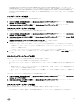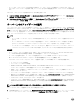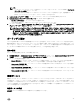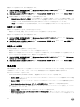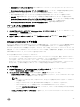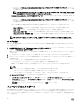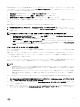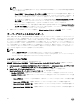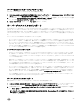Users Guide
Internet Explorer バージョン 10 以降の使用時に、サーバーまたはサーバーグループのファームウェアインベントリをエクスポ
ートするには、コンソールアドインの
IP アドレスをローカルのイントラネットサイトに追加します。インベントリファイル
をエクスポートする前に、次の手順を実行します。
1. IE Settings(IE の設定)をクリックし、インターネットオプションをクリックします。
2. Advanced(詳細設定)をクリックし、設定からセキュリティセクションを探します。
3. 暗号化されたページをディスクに保存しない オプションをクリアし、OK をクリックします。
サーバーのコンポーネント情報のみを選択してエクスポートすると、サーバーの完全なインベントリ情報がエクスポートさ
れます。
検出されたサーバーのインベントリをエクスポートするには、次の手順を実行します。
1. SCVMM 用 DLCI コンソールアドインで、Maintenance Center(メンテナンスセンター)をクリックします。
2. インベントリをエクスポートしたいサーバーを選択し、インベントリのエクスポート ドロップダウンメニューから形式
を選択します。
メモ: XML ファイルをエクスポートした後、DRM でリポジトリを作成するには、次の手順を実行します。
1. My Repositories(マイリポジトリ)をクリックし、New(新規)をクリックし、Dell Modular Chassis inventory
(Dell モジュラーシャーシインベントリ)をクリックします。
2. ベースリポジトリ セクションで名前と説明を入力し、次へをクリックします。
3. 参照をクリックし、モジュラーシャーシインベントリセクションで、アプライアンスからエクスポートされたイン
ベントリファイルを選択します。次へをクリックします。リポジトリの作成の詳細については、dell.com/support/
home にある Dell Repository Manager のドキュメントを参照してください。
ファームウェア インベントリの表示と更新
サーバーまたは特定のサーバーグループを選択した後で、Dell 準拠サーバーのファームウェアインベントリを表示および更新
することができます。
選択したアップデートソースに対するサーバーまたはシャーシインベントリの比較レポートを表示できます。アップデート
ソースを変更し、選択したサーバー、サーバーグループ、またはシャーシのインベントリ情報について変更後のアップデー
トソースとの比較レポートを表示できます。
サーバー、サーバーグループ、またはシャーシのファームウェアインベントリを更新して、最新の情報を表示することがで
きます。サーバーのコンポーネント情報を更新すると、サーバーの完全なインベントリ情報が更新されます。
メモ:
• SCVMM 用 DLCI バージョン 1.2 には、事前定義された FTP および HTTP アップデートソースの以前のバージョンの
比較レポートを表示するカタログが同梱されています。したがって、最新の比較レポートを表示するには、最新の
カタログをダウンロードしてください。
• SCVMM 用 DLCI をこのバージョンにアップグレードすると、前のバージョンで検出されたサーバーに対して最新の
情報が表示されません。最新のサーバー情報と正しい比較レポートを表示するには、それらのサーバーを再検出し
てください。
サーバーまたはサーバーグループのファームウェアインベントリを表示または更新するには、次の手順を実行します。
1. DLCI Console Add-in for SCVMM(SCVMM 用 DLCI コンソールアドイン)の Maintenance Center(メンテナンスセンタ
ー
)で、Select Update Group(アップデートグループの選択)からアップデートグループを選択します。
2. (オプション)アップデートソースを変更するには、Select Update Source(アップデートソースの選択)からアップデ
ートソースを選択します。
3. 現在のバージョンとベースラインバージョンのファームウェア情報、およびアプライアンスによって推奨されるアップ
デートアクションを表示するには、Device Group/Servers(デバイスグループ / サーバー)のサーバーグループをサー
バーレベル、コンポーネントレベルへと順番に展開します。
37